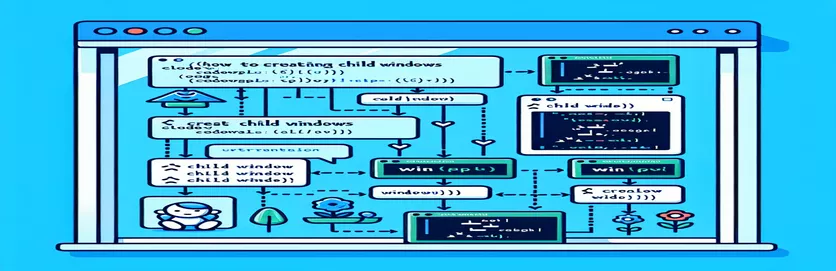Costruisci la tua prima GUI Rust con Windows figlio
Inizialmente, la creazione di un'interfaccia utente grafica (GUI) utilizzando l'API di Windows può sembrare scoraggiante, soprattutto quando si aggiungono finestre secondarie come caselle di testo e pulsanti. 🚀 Gli sviluppatori spesso incontrano difficoltà quando i controlli non vengono visualizzati come previsto, nonostante la compilazione priva di errori. Se hai affrontato tutto questo, non sei solo!
In Rust, l'uso del crate "windows" offre una potenza immensa ma comporta una ripida curva di apprendimento. Ciò è particolarmente vero quando crei una finestra principale e incorpori controlli secondari come etichette, campi di input e pulsanti. La frustrazione di vedere solo una finestra vuota spesso si riduce a sottili dettagli di implementazione.
Pensa a realizzare la tua prima casetta per gli uccelli in legno: misuri, tagli e inchiodi attentamente tutto, ma non si adatta perfettamente. Allo stesso modo, piccoli passaggi mancanti, come l'impostazione degli stili corretti o l'aggiornamento della finestra, possono lasciare la GUI incompleta. Risolvere questo problema significa comprendere le specifiche di WinAPI. 🛠️
Questo articolo ti guiderà nell'identificare cosa non va e nel risolverlo passo dopo passo. Utilizzando un esempio reale di un modulo semplice, imparerai come definire correttamente le finestre secondarie, assegnare stili e visualizzarle con successo. Immergiamoci in come dare vita a questi controlli!
Creare finestre figlie in Rust con WinAPI: una guida pratica
Questo script dimostra un approccio corretto e ottimizzato per creare una finestra principale con controlli secondari in Rust utilizzando l'API di Windows. Include commenti dettagliati per una migliore comprensione e modularità.
#![allow(non_snake_case)]use windows::core::*,Win32::Foundation::*,Win32::Graphics::Gdi::*,Win32::System::LibraryLoader::GetModuleHandleA,Win32::UI::WindowsAndMessaging::*;fn main() -> Result<()> {unsafe {// Load the current instancelet instance = GetModuleHandleA(None)?;// Define the window classlet window_class = s!("window");let wc = WNDCLASSA {hCursor: LoadCursorW(None, IDC_ARROW)?,hInstance: instance.into(),lpszClassName: window_class,style: CS_HREDRAW | CS_VREDRAW,lpfnWndProc: Some(wndproc),..Default::default()};// Register the window classlet atom = RegisterClassA(&wc);debug_assert!(atom != 0);// Create the main parent windowlet _hwnd = CreateWindowExA(WINDOW_EX_STYLE::default(),window_class,s!("Rust WinAPI Form"),WS_OVERLAPPEDWINDOW | WS_VISIBLE,CW_USEDEFAULT,CW_USEDEFAULT,500,400,None,None,instance,None,)?;// Add child controls with proper stylesCreateWindowExA(WINDOW_EX_STYLE::default(),s!("static"),s!("Enter your name:"),WS_CHILD | WS_VISIBLE,20,50,150,25,_hwnd,None,instance,None,);CreateWindowExA(WINDOW_EX_STYLE::default(),s!("edit"),None,WS_CHILD | WS_VISIBLE | WS_BORDER,180,50,200,25,_hwnd,None,instance,None,);CreateWindowExA(WINDOW_EX_STYLE::default(),s!("button"),s!("Submit"),WS_CHILD | WS_VISIBLE,200,100,100,30,_hwnd,None,instance,None,);// Display and update the main windowShowWindow(_hwnd, SW_SHOW);UpdateWindow(_hwnd);// Run the message looplet mut message = MSG::default();while GetMessageA(&mut message, None, 0, 0).into() {DispatchMessageA(&message);}}Ok(())}extern "system" fn wndproc(window: HWND, message: u32, wparam: WPARAM, lparam: LPARAM) -> LRESULT {unsafe {match message {WM_PAINT => {println!("WM_PAINT triggered");ValidateRect(window, None);LRESULT(0)}WM_DESTROY => {PostQuitMessage(0);LRESULT(0)}_ => DefWindowProcA(window, message, wparam, lparam),}}}
Testare il rendering della GUI in Rust con WinAPI
Questo script di unit test verifica la corretta creazione e visibilità della finestra principale e dei controlli figlio in un ambiente simulato.
#[cfg(test)]mod tests {use super::*;#[test]fn test_window_creation() {unsafe {let instance = GetModuleHandleA(None).unwrap();let window_class = s!("test_window");let wc = WNDCLASSA {hCursor: LoadCursorW(None, IDC_ARROW).unwrap(),hInstance: instance.into(),lpszClassName: window_class,..Default::default()};let atom = RegisterClassA(&wc);assert!(atom != 0);let _hwnd = CreateWindowExA(WINDOW_EX_STYLE::default(),window_class,s!("Test Form"),WS_OVERLAPPEDWINDOW,CW_USEDEFAULT,CW_USEDEFAULT,400,300,None,None,instance,None,);assert!(!_hwnd.is_invalid());}}}
Esplorazione dell'allineamento e del comportamento delle finestre secondarie in Rust
Un aspetto chiave spesso trascurato nella creazione di finestre secondarie in WinAPI è il loro allineamento e comportamento di ancoraggio all'interno della finestra principale. Quando controlli come etichette, caselle di testo o pulsanti appaiono disallineati o svaniscono durante il ridimensionamento, in genere è perché le finestre secondarie non dispongono di una corretta gestione del layout. A differenza dei moderni framework GUI, WinAPI non dispone del supporto integrato per i layout dinamici. Gli sviluppatori devono invece implementare manualmente il comportamento di ridimensionamento rispondendo ai messaggi WM_SIZE nella funzione WndProc. Ciò garantisce che le finestre figlie si adattino con garbo ai cambiamenti nelle dimensioni della finestra genitore. 🖼️
Un altro problema comune riguarda la mancata gestione dei caratteri. Per impostazione predefinita, i controlli WinAPI utilizzano il carattere predefinito del sistema, che potrebbe non corrispondere all'aspetto previsto della GUI. L'impostazione di un carattere personalizzato per i tuoi controlli utilizzando SendMessageW con il messaggio WM_SETFONT migliora notevolmente la coerenza visiva della tua applicazione. Ad esempio, se il testo del pulsante appare troncato, l'impostazione di un carattere appropriato garantisce che sia leggibile e visualizzato correttamente. Questo passaggio trasforma la tua applicazione da semplice a raffinata. ✨
Infine, concentrati sulla gestione degli eventi di input dell'utente, come i clic sui pulsanti o le modifiche al testo. Utilizza WM_COMMAND per acquisire questi eventi e collegarli a ID di controllo specifici. L'assegnazione di ID univoci a ciascun controllo figlio consente di distinguere tra diversi eventi. Immagina un modulo con più pulsanti: gestire l'input senza ID adeguati può portare a comportamenti imprevedibili. Acquisendo ed elaborando correttamente le azioni degli utenti, garantisci un'interfaccia reattiva e intuitiva per i tuoi utenti. 🎉
Domande frequenti su WinAPI e la GUI di Rust
- Perché le finestre del mio bambino non vengono visualizzate correttamente?
- Assicurati che la finestra principale sia visibile e che i controlli secondari abbiano il file WS_VISIBLE stile applicato. La mancanza di questo stile spesso fa sì che i controlli rimangano nascosti.
- Come posso gestire il ridimensionamento delle finestre secondarie?
- Rispondi al WM_SIZE messaggio nel WndProc funzione e regola dinamicamente le posizioni della finestra secondaria in base alle nuove dimensioni principali.
- Perché il testo del mio pulsante è troncato?
- Utilizzo SendMessageW con WM_SETFONT per applicare un carattere personalizzato che si adatti alle dimensioni del controllo pulsante.
- Come posso gestire gli eventi di clic sui pulsanti?
- Catturare WM_COMMAND messaggi nel WndProc funzione e utilizzare gli ID di controllo per identificare il pulsante su cui è stato fatto clic.
- Quali sono alcuni stili comuni per i controlli secondari?
- Stili come WS_CHILD, WS_VISIBLE, E WS_BORDER sono comunemente usati. Combinateli secondo necessità per comportamenti specifici.
Considerazioni finali sulla creazione delle GUI di Rust
Sviluppare GUI con l'API Windows in Rust può sembrare complicato, ma con un approccio strutturato diventa gestibile. Comprendere come funzionano le finestre secondarie e prestare attenzione a stili come WS_VISIBILE garantisce che i controlli siano visualizzati correttamente. Si tratta di curare i piccoli dettagli! 💡
Padroneggiando tecniche come rispondere a WM_COMMAND messaggi e controlli di ridimensionamento dinamico, crei un'applicazione professionale e reattiva. Queste competenze, sebbene tecniche, sono essenziali per fornire software raffinato. Continua a sperimentare e non esitare a eseguire pazientemente il debug: ne vale la pena! 🚀
Riferimenti e risorse
- L'esplorazione dell'API di Windows e la sua integrazione con Rust è stata guidata dalla documentazione ufficiale di API di Windows .
- Approfondimenti ed esempi per l'utilizzo di Windows Crate in Rust sono stati tratti da repository GitHub di windows-rs .
- Per la risoluzione dei problemi e le tecniche avanzate, Discussioni Stack Overflow su WinAPI fornito consigli pratici e soluzioni guidate dalla comunità.
- Dettagli completi sulla gestione dei messaggi e dei controlli della GUI in WinAPI sono stati citati nella serie di tutorial all'indirizzo ZetCode .